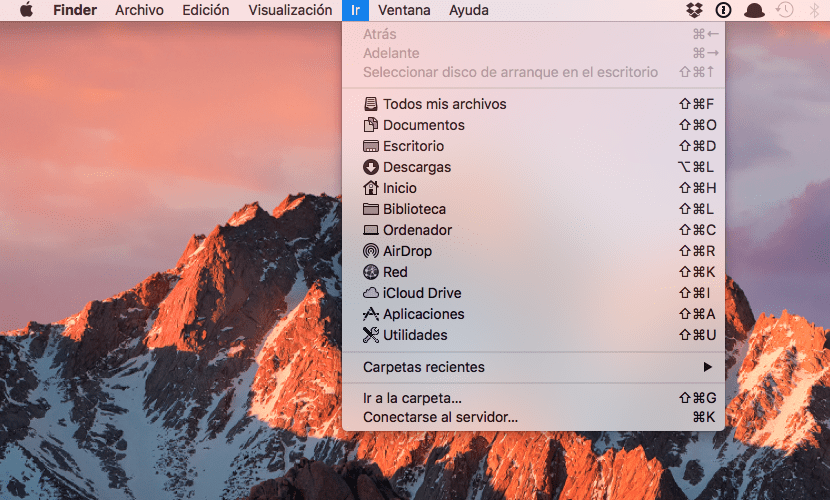
मैक उपयोगकर्ता द्वारा अनुशंसित अधिक से अधिक उपयोगकर्ता, Apple कंप्यूटर पर स्विच करने का निर्णय लेते हैं। वे आम तौर पर एक दूसरे के साथ बातचीत करने के लिए विकसित सॉफ्टवेयर और हार्डवेयर के साथ स्थिरता चाहते हैं। मैकओएस डेवलपर्स यह जानते हैं और वे उपयोगकर्ताओं के लिए एक ऑपरेटिंग सिस्टम को व्यावहारिक और सरल बनाने की कोशिश करते हैं जो अपने पहले मैक के साथ अपनी यात्रा शुरू करते हैं।
डिफ़ॉल्ट रूप से, एक विंडोज उपयोगकर्ता नियमित रूप से सिस्टम फ़ोल्डरों तक पहुंचता है। मैकओएस में, यदि आप इसे गहराई से नहीं जानते हैं, तो आप कुछ ऐसा संशोधित कर सकते हैं जो आपको नहीं करना चाहिए जैसे: फ़ाइलें हटाएं, या फ़ोल्डर को गलत स्थानों पर ले जाएं, आदि।
शायद इस कारण से, MacOS Sierra के वर्तमान संस्करण में, लाइब्रेरी फ़ोल्डर छिपा हुआ है डिफ़ॉल्ट रूप से। सबसे पहले, आपको बता दें कि एक सामान्य उपयोगकर्ता प्रश्न में फ़ोल्डर को याद नहीं करेगा, लेकिन एक उन्नत उपयोगकर्ता जो हार्ड डिस्क से जानकारी जानना या हटाना चाहता है, उसे इसके लिए उपयोग की आवश्यकता हो सकती है। फ़ोल्डर में एप्लिकेशन समर्थन डेटा, कैश और प्राथमिकताएं फ़ाइलें हैं।
इसलिए, फ़ोल्डर छिपा हुआ है, क्योंकि हम इसे इसके सामान्य मेनू में नहीं पा सकते हैं: शीर्ष मेनू में, "गो" मेनू।
इसे एक्सेस करने के लिए हमें यह कार्रवाई करनी होगी:
- खोजक मेनू में, «जाओ» पर क्लिक करें।
- मेनू प्रदर्शित होने के बाद, हम «Alt» कुंजी दबाएं जादू की तरह, लाइब्रेरी विकल्प दिखाई देता है, मेनू के ठीक बीच में।
- फ़ंक्शन को कर्सर जारी किए बिना स्थानांतरित करें और आप देखेंगे कि आप सक्रिय उपयोगकर्ता के फ़ोल्डर तक कैसे पहुंचते हैं।
हमेशा की तरह, हमारे पास ए कीबोर्ड शॉर्टकट यह हमें खोजक से सीधे सक्रिय उपयोगकर्ता के लाइब्रेरी फ़ोल्डर तक पहुंचने की अनुमति देगा। यह कीबोर्ड शॉर्टकट है: कमांड + शिफ्ट + एल।
और अंत में, यदि हम हमेशा खोजकर्ता के «गो» फ़ंक्शन में लाइब्रेरी विकल्प देखना चाहते हैं, तो हम इसे सक्रिय कर सकते हैं, मदद के लिए धन्यवाद अंतिम। इस स्थिति में, लिखने के लिए कमांड लाइन निम्नलिखित है:
chflags नोहित ~ / पुस्तकालय /
हमेशा की तरह, हम अनुशंसा करते हैं कि आप लाइब्रेरी फ़ोल्डर में कुछ भी स्पर्श न करें, जब तक कि आप इस कार्रवाई के बारे में पूरी तरह से सुनिश्चित न हों।
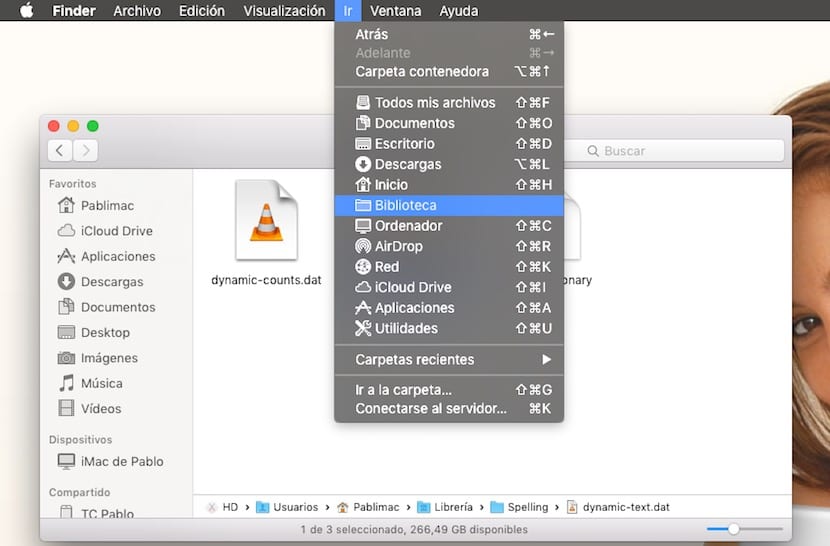
मैंने विंग को दबाकर फ़ोल्डर को देखने की कोशिश की है और केवल एक चीज यह है कि कमांड आइकन कॉन्टेनिंग फ़ोल्डर के सामने जोड़ा गया है। इस टिप के साथ लाइब्रेरी फ़ोल्डर या समाचार से। मैं इसे केवल कीबोर्ड शॉर्टकट से एक्सेस करता हूं।
पिछली टिप्पणी में इरेटा: एल्ट पढ़ें, अला नहीं।
धन्यवाद
ठीक है, आप जो कहते हैं वह नए अपडेट में 10.12.2 पर होता है।
सादर
शुभ दोपहर, योगदान के लिए धन्यवाद।
मैं चाहूंगा कि लाइब्रेरी हमेशा दिखाई दे, लेकिन कमांड: "chflags nohidden ~ / Library /" टर्मिनल में मेरे लिए काम नहीं करता है। मैंने लाइब्रेरी को लाइब्रेरी, लाइब्रेरी ... और कुछ भी नहीं बदलने की कोशिश की है।
एक अभिवादन और धन्यवाद आगे।
वास्तव में। इस लेख में जो लिखा गया है वह काम नहीं करता है।